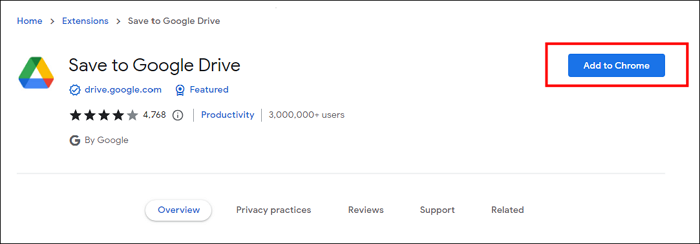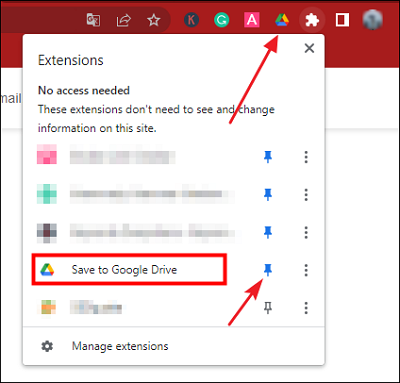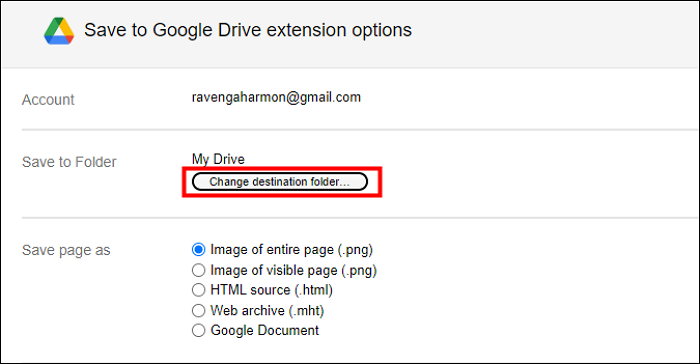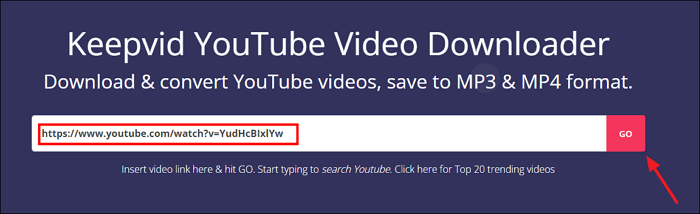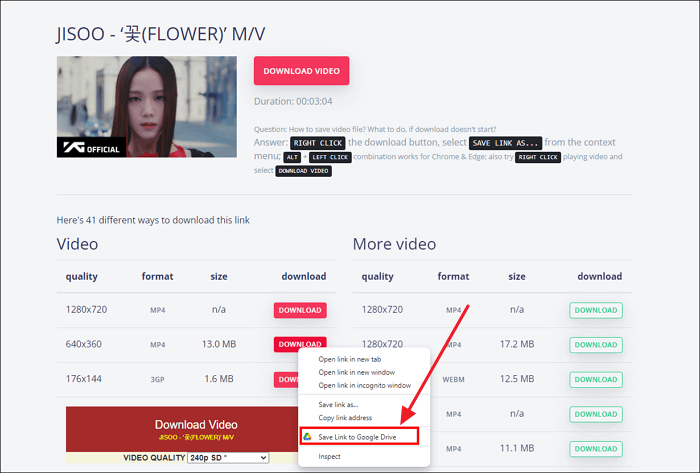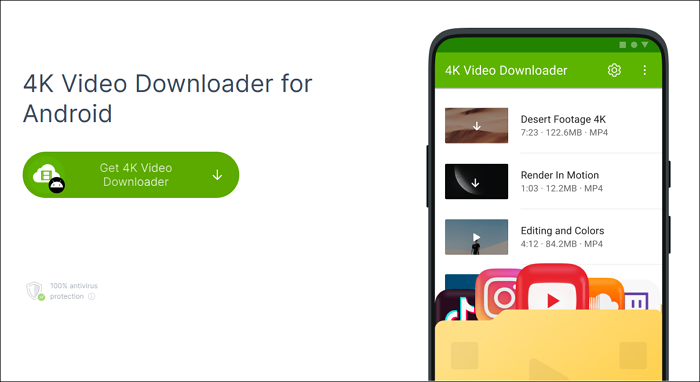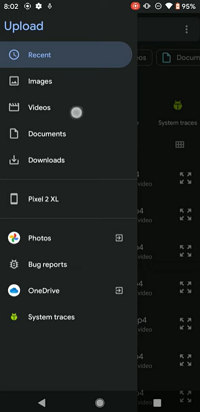Nell'era dello streaming multimediale, le persone preferiscono guardare i video online piuttosto che scaricarli sui propri dispositivi, il che può occupare molta memoria. Tuttavia, con il lancio di prodotti di archiviazione cloud come Google Drive , iCloud e One Drive, le persone possono archiviare i propri dati, inclusi immagini, video e documenti, direttamente nel proprio spazio cloud.
Se sei un fanatico di YouTube e desideri salvare i tuoi video preferiti su Google Drive per poterli guardare quando vuoi, questo articolo può aiutarti.
EaseUS ti mostrerà come salvare i video di YouTube su Google Drive e potrai trovare i passaggi giusti per implementarlo in questo articolo, indipendentemente dal fatto che utilizzi Windows, Mac, iOS o Android.
Come scaricare video di YouTube su Google Drive sul PC
Per prima cosa, vediamo come scaricare i video di YouTube su Google Drive su un PC. Non importa se utilizzi Windows o macOS, ecco 2 metodi tra cui scegliere:
Scarica video di YouTube su Google Drive tramite EaseUS Video Downloader
Se sei un utente PC, scaricare prima i video di YouTube su un computer con uno strumento di terze parti e poi caricare i file video locali su Google Drive sarà il modo migliore per risolvere il tuo problema.
Un potente strumento di terze parti può fornirti un'elevata velocità di download e garantire una qualità video sufficientemente chiara senza filigrana e limiti di tempo. Incontriamo il miglior downloader di video gratuito: EaseUS Video Downloader .
![Scaricatore di video easyus]()
EaseUS Video Downloader è attualmente il downloader video più utile per PC, in grado di scaricare gratuitamente video in streaming o video online da oltre 1000 siti Web, tra cui YouTube, TikTok, Vimeo, SoundCloud, ecc.
Non è necessario scaricare alcun plug-in o guardare alcuna pubblicità, devi solo fornire un URL a qualsiasi video di YouTube e il browser integrato del software aprirà rapidamente la pagina di quel video e fornirà un'alta velocità scaricare il canale.
Naturalmente, oltre a salvare video online, se desideri salvare musica o audio da alcuni episodi su Google Drive, EaseUS Video Downloader può anche aiutarti. Puoi utilizzare il convertitore MP3 integrato di questo strumento, che può convertire rapidamente YouTube in MP3 di alta qualità o estrarre l'audio da qualsiasi video.
🔎Compatibilità
💡Caratteristiche principali
I seguenti passaggi ti mostreranno come scaricare i video di YouTube su Google Drive. Se sei un utente Mac, dovrai prima scaricare i video di YouTube dal tuo Mac . Una volta scaricato, puoi aprire Google Drive e caricare il video sul tuo cloud.
Passaggio 1. Copia l'URL del video YouTube che desideri scaricare. Incollalo in EaseUS Video Downloader. Fare clic su "Cerca" per passare al passaggio successivo. Puoi cercare il titolo del video direttamente all'interno dell'applicazione e fare clic su "Cerca".
Passo 2. Nella nuova pagina incorporata, puoi fare clic sull'icona di riproduzione per riprodurre questo video o fare clic su "Download" per salvare questo video sul tuo computer.
Passaggio 3. Se scegli "Download", vedrai una nuova finestra da cui potrai scegliere il formato, la qualità, il percorso di salvataggio e altri parametri per il video YouTube scaricato. Quindi fare clic su "Download" per avviare il processo di download.
Dichiarazione di non responsabilità : tieni presente che è illegale scaricare contenuti protetti da copyright e utilizzarli per scopi commerciali senza autorizzazione. Prima di scaricare video, faresti meglio a verificare se le fonti sono protette da copyright.
Passaggio 4. Apri Google Drive con Chrome e premi il pulsante " + Nuovo " nell'angolo in alto a sinistra della pagina. Scegli il pulsante Carica file , quindi puoi salvare il video di YouTube che avevi prima su Google Drive ora.
Salva video di YouTube tramite l'estensione di Chrome
Oltre a utilizzare software di terze parti, ti consigliamo anche di utilizzare un'estensione di Chrome per salvare i video di YouTube su Google Drive sul tuo PC: Salva su Google Drive .
Dopo aver installato Salva su Google Drive, puoi salvare contenuti web, incluse immagini, contenuti multimediali o pagine, direttamente su Google Drive tramite Chrome, che è un modo più diretto rispetto al download di uno strumento di terze parti e non richiede il caricamento video aggiuntivi.
❌Tuttavia, ci sono due cose di cui devi essere particolarmente consapevole.
- Sebbene questo metodo non richieda il caricamento manuale dei video, richiede l'uso di un altro strumento online che converte gli URL di YouTube in collegamenti per il download, come KeepVid .
- Questo metodo prevede un limite alla dimensione del file per il salvataggio e, in generale, se il file che desideri salvare è superiore a 120 MB , è possibile che l'intero processo finisca con un fallimento.
Pertanto, il metodo di utilizzo delle estensioni di Chrome per salvare i video di YouTube non fornisce una buona qualità video e richiede l'uso di altri strumenti online.
✨Se questi inconvenienti non ti disturbano, vai avanti e dai un'occhiata al tutorial che ti abbiamo fornito.
Passaggio 1. Accedi al Chrome Web Store e scarica Salva su Google Drive .
![scarica l'estensione salva su Google Drive]()
Passaggio 2. Seleziona l'icona Estensioni nell'angolo in alto a destra della finestra di Chrome e aggiungi Salva su Google Drive. Ora puoi vedere i set di icone di Google Drive accanto all'icona delle estensioni.
![appuntare l'estensione]()
Passaggio 3. Fai clic con il pulsante destro del mouse sull'icona di Google Drive e premi il pulsante Opzioni . Ora puoi cambiare la cartella di destinazione per salvare i video di YouTube.
![cambiare la cartella di destinazione]()
Passaggio 4. Quindi copia l'URL/i collegamenti del video YouTube che desideri salvare. Passa a un downloader di video online come KeepVid e inserisci l'URL del video nella casella di ricerca.
![inserisci il collegamento del video di YouTube nella casella di download]()
Passaggio 5. Scegli la qualità video di cui hai bisogno e fai clic con il pulsante destro del mouse sul pulsante Download . Puoi vedere l'opzione Salva collegamento su Google Drive , fai clic su di essa ora.
![salva il collegamento per il download su Google Drive]()
Passaggio 6. Al termine del processo di download, ora puoi trovare il file video nel tuo Google Drive.
Come salvare i video di YouTube su Google Drive su Android
Android è in grado di supportare gli utenti nel download di un terzo downloader più stabile e sicuro tramite file APK grazie alla sua speciale funzionalità di sistema. Per questo motivo, oltre agli strumenti online, ti consigliamo di utilizzare 4K Video Downloader per Android, che supporta quasi tutte le piattaforme principali e fornisce output video o audio di alta qualità.
✨Consulta la guida su come salvare i video di YouTube su Google Drive su dispositivi Android.
Passaggio 1. Scarica e installa 4K Video Downloader sul tuo Android.
![installa il downloader video 4K per Android]()
Passaggio 2. Ottieni il collegamento al video dall'app YouTube.
Passaggio 3. Apri il software scaricato e imposta le preferenze all'inizio.
Passaggio 4. Incolla l'URL che hai appena copiato nella sua casella di ricerca. Quindi il processo di download inizierà presto.
Passaggio 5. Una volta scaricato correttamente il video di YouTube, apri l'app Google Drive e premi il pulsante nell'angolo in alto a sinistra dello schermo.
Passaggio 6. Ora puoi trovare il video di YouTube e caricarlo nella tua cartella Google Drive.
![caricare video su Google Drive]()
Conclusione
Come salvare i video di YouTube su Google Drive ? EaseUS ti ha indicato 4 modi per raggiungere il tuo obiettivo. Non importa che tipo di dispositivo stai utilizzando, puoi trovare un modo utile per ottenere i video di YouTube che ti piacciono e EaseUS Video Downloader è sicuramente la migliore soluzione per gli utenti di PC per scaricare video di YouTube gratuitamente.
Domande frequenti
1. Come scaricare i video di YouTube?
Secondo alcune regole ufficiali, non era possibile scaricare video di YouTube tramite i suoi canali. Quindi, se vuoi ottenere i video che desideri, devi affidarti ad alcuni strumenti di terze parti, come EaseUS Video Downloader. È un software decisamente efficiente che può scaricare gratuitamente qualsiasi video di YouTube per te. Ecco i passaggi che puoi seguire.
Passaggio 1. Scarica e installa EaseUS Video Downloader facendo clic sul pulsante blu offerto da questo post.
Passaggio 2. Copia l'URL di un video di YouTube che desideri salvare e incollalo nella casella di ricerca del software.
Passaggio 3. Ora puoi scegliere il tipo di file e la risoluzione video, quindi premere il pulsante Download per avviare il processo.
2. Come posso salvare un video dal mio Google Drive?
Puoi salvare un video dal tuo Google Drive seguendo i passaggi seguenti.
Passaggio 1. Vai al sito Web o all'app Google Drive sul tuo dispositivo.
Passaggio 2. Accedi al tuo account e trova il file video che desideri scaricare.
Passaggio 3. Fai clic sul pulsante con tre punti sul lato destro del nome del file e premi Scarica per salvare il video sul PC/telefono cellulare.